إذا كنت أحد أولئك الذين يعتقدون أن Instagram (IG) مخصص للأجهزة المحمولة فقط، فلديك فكرة أخرى قادمة. السبب هو وجود تطبيق Instagram للكمبيوتر الشخصي. نعم، لقد قرأت ذلك بشكل صحيح! بمعنى آخر، إذا لم يكن هاتفك المحمول متاحًا بسهولة، فلا يزال بإمكانك الوصول إلى حساب IG الخاص بك من جهاز الكمبيوتر الخاص بك مباشرة من مكتبك المريح.
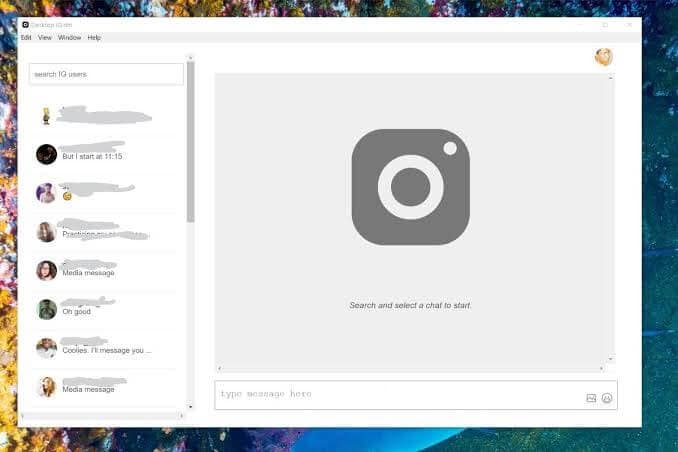
من المتصفح الخاص بك، يمكنك مراجعة خلاصاتك والتعليق والإعجاب بالصور الجميلة بشكل مذهل ومتابعة الأشخاص وإلغاء متابعتهم والقيام بأشياء أخرى مذهلة تقوم بها عادةً على منصة شبكات مشاركة الصور الشهيرة. في هذا الدليل، ستتعلم 4 طرق للاستمتاع بموقع مشاركة الصور دون لمس هاتفك الذكي أو علامة التابلت. بالتأكيد,و أعدك أنك ستحب كل جزء من التجربة. لذلك، حان الوقت للتعرف على 4 حقائق يجب أن تعرفها عن IG لنظام التشغيل Windows.
*الجزء 1. هل يوجد تطبيق Instagram لنظام تشغيل Windows؟
الحقيقة الأولى هي أن هناك تطبيق IG لنظام التشغيل Windows 10. لا، إنه ليس تفكير حكيم! لبدء التنقل في مواقع التواصل الاجتماعي، ستستخدم لوحات المفاتيح التقليدية والفارة وعناصر التحكم التي تعمل باللمس لإضفاء هذه المتعة على جهاز الكمبيوتر الخاص بك. نظرًا لشعبيته وتزايد عدد المستخدمين بسرعة فائقة، لا ينبغي الوصول إلى موقع الشبكات الاجتماعية عبر الهواتف الذكية والتابلتات. في الواقع، يجب أن يكون لديك البرنامج قيد التشغيل على جهاز الكمبيوتر الخاص بك. بهذه الطريقة، يمكنك العمل والاسترخاء، وبالتالي تحقيق التوازن بين العمل والاسترخاء بطرق لم يظن الكثير من الناس أنها ممكنة. الصورة تساوي ألف كلمة، ولكن يمكنك إنشاء المزيد من الضجة حول صورتك عند مشاركتها مع أصدقائك عبر الإنترنت باستخدام جهاز الكمبيوتر الخاص بك.
الجزء 2. حمل تطبيق Instagram من Microsoft Store (Windows 10)
الحقيقة الثانية التي يجب مراعاتها هي أن تنزيل IG وتثبيته على جهاز كمبيوتر أمر سهل للغاية. الآن بعد أن عرفت كل الأشياء الممتعة التي يمكنك القيام بها باستخدام Instagram لنظام تشغيل Windows 10، يمكنك البدء بتنزيله من متجر Microsoft.
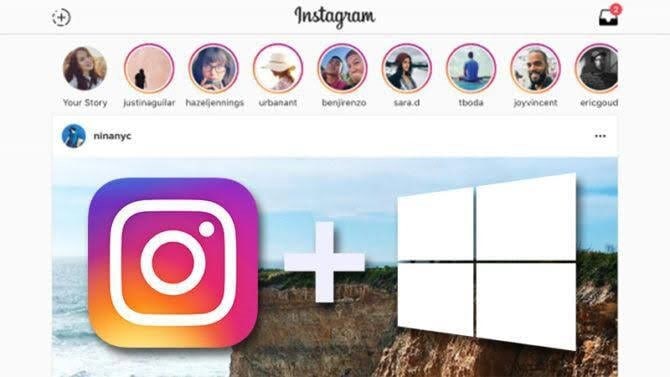
للحصول على البرنامج، يجب أن تطبق هذه الخطوات:
الخطوة 1: قم بتشغيل متصفحك (يفضل Chrome) من نظام التشغيل Windows 10 الخاص بك
الخطوة 2: قم بزيارة Microsoft Store من متصفحك
الخطوة 3: قم بتنزيل البرنامج وتثبيته
الخطوة 4: قم بتشغيل التطبيق وابدأ في التنقل حوله.
خمن ماذا، لست مضطرًا للدفع مقابل ذلك. لذا، فأنت تجلب المتعة والتسلية من وسائل التواصل الاجتماعي إلى جهاز الكمبيوتر الخاص بك دون أي تكلفة. ومع ذلك، لن تقوم أبدًا بمحاكاة البرنامج للعمل بشكل صحيح لأن البرنامج لا يحتوي على بعض الميزات الأساسية كما هو موضح في إصدار الهاتف المحمول. حسنًا، هذا يأخذنا إلى الحقيقة التالية.
الجزء 3. قم بتنزيل تطبيقات Instagram باستخدام محاكي BlueStacks
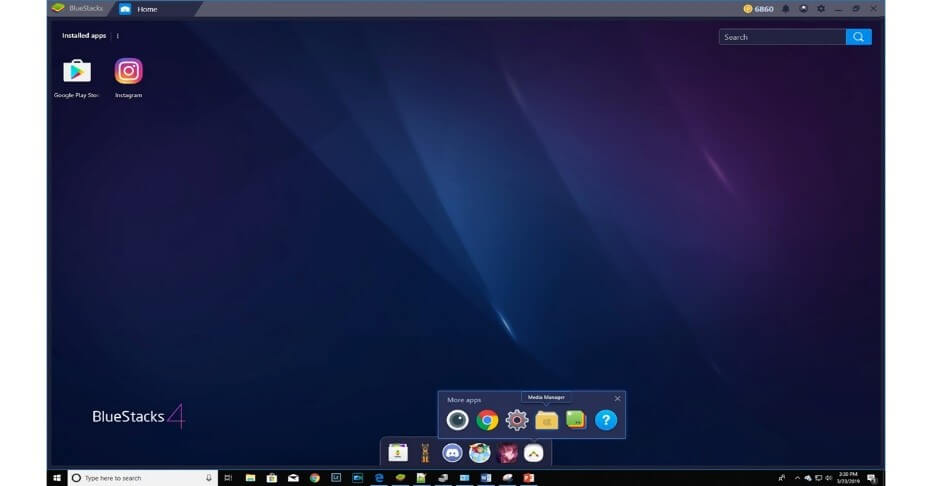
الحقيقة الثالثة هي أنه يمكنك تنزيل IG للكمبيوتر الشخصي باستخدام BlueStacks المحاكي. يعمل البرنامج كجسر مهم للغاية بين تطبيقات الأجهزة المحمولة وأجهزة الكمبيوتر التي تم إنشاؤها تقليديًا. ولكن بعد ذلك، يجب أن يكون لديك حساب Gmail مجاني للقيام بذلك. من ليس لديه واحد في الوقت الحاضر؟ في اللحظة التي تنشئ فيه واحد لنفسك، يجب أن تطبق الخطوات التالية:
الخطوة 1: من متصفحك، قم بزيارة Bluestacks.com. بمجرد دخولك إلى الموقع، قم بتنزيل محاكي BlueStacks وقم بتشغيل برنامج التثبيت.
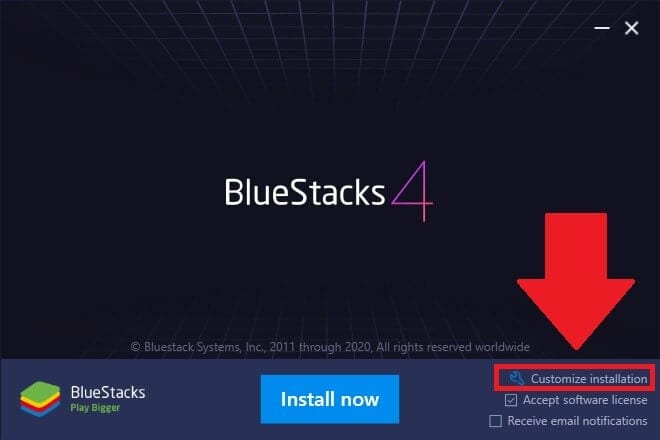
الخطوة 2: قم بتشغيل Bluestacks وقم بتسجيل الدخول إليه باستخدام حساب Gmail الخاص بك. العملية سلسة.
الخطوة 3: افتح متجر Google Play من جهاز الكمبيوتر الخاص بك، وابحث عن تطبيق IG، وقم بتنزيله وتثبيته. ضع في اعتبارك أنه سيُطلب منك التحقق من الحساب، ولكن هذه عملية من 2 خطوة. عند الانتهاء من التحقق، يمكنك تسجيل الدخول إلى IG من خلال المحاكي. قد يتم تعطيل الحساب، لذلك يجب عليك تمكينه لبدء التنقل في الموقع.
الخطوة 4: من السهل جدًا استخدام IG من Bluestacks، حيث سيتعين عليك استيراد الصور من برنامج التحرير الخاص بك. من السهل جدًا استخدام IG من Bluestacks، حيث سيتعين عليك استيراد الصور من برنامج التحرير الخاص بك. بمجرد القيام بذلك، يمكنك نشرها على حساب IG الخاص بك من جهاز الكمبيوتر الخاص بك.
من لوحة المفاتيح، يمكنك نشر الصور الجديدة والتعليق عليها وتحميل صور جديدة. ومع ذلك، يمكنك متابعة الأشخاص وإلغاء متابعتهم. فائدة أخرى لاستخدام IG من جهاز الكمبيوتر الخاص بك هي أن الكتابة من كلمتك الرئيسية سريعة وسهلة للغاية بدلاً من القيام بذلك من الأجهزة التي تعمل باللمس.
الجزء 4. هل هناك بديل أفضل عندما لا يعمل Instagram لنظام التشغيل Windows؟
نعم هناك! الآن، أنت تعلم أن Instagram لنظام تشغيل Windows ليس صدفة. ومع ذلك، قد يكون هناك أمثلة حيث لا يعمل. حسنًا، البديل هو الاختيار Wondershare MirrorGo هذه هي الحقيقة الرابعة في هذه القائمة. الفكرة هي إرسال شاشة هاتفك إلى جهاز الكمبيوتر الخاص بك بحيث يمكنك الاستمتاع بتجربة مشاهدة أفضل بكثير من جهاز الكمبيوتر الخاص بك. إنه يعمل بشكل جيد على أجهزة، مثل iPhone و iPad. اتبع الخطوط العريضة أدناه للقيام بذلك.

Wondershare MirrorGo
اعكس جهاز iPhone الخاص بك على جهاز الكمبيوتر الخاص بك!
- Mirror على الشاشة الكبيرة للكمبيوتر الشخصي مع MirrorGo
- تحكم في جهاز iPhone الخاص بك على جهاز الكمبيوتر الخاص بك دون تأخير.
- *قم بتخزين لقطات الشاشة المأخوذة من الهاتف إلى جهاز الكمبيوتر.
- عرض إشعارات متعددة في وقت واحد دون الحاجة إلى استعمل هاتفك.
الخطوة 1: قم بزيارة متجر التطبيقات الخاص بك (على سبيل المثال، متجر Apple) وقم بتنزيل IG من هاتفك المحمول.
الخطوة 2: في هذه المرحلة، يجب عليك تشغيله وتسجيل الدخول إلى حساب IG الخاص بك.
الخطوة 3: قم بإعداد Wi-Fi الخاص بك وقم بتوصيل هاتفك الذكي والكمبيوتر الشخصي بالشبكة نفسها.
الخطوة 4: قم بتنزيل وتثبيت MirrorGo على جهاز الكمبيوتر الخاص بك وقم بتشغيله.
الخطوة 5: بعد ذلك، حرك الشاشة وحدد MirrorGo ضمن Screen Mirroring.

الخطوة 6: إذا كنت تستخدم جهاز iPhone، فيمكنك التحكم فيه من جهاز الكمبيوتر الخاص بك باستخدام الفارة. للقيام بذلك، اتبع التعليمات كما هو مفصل في الصور أدناه.
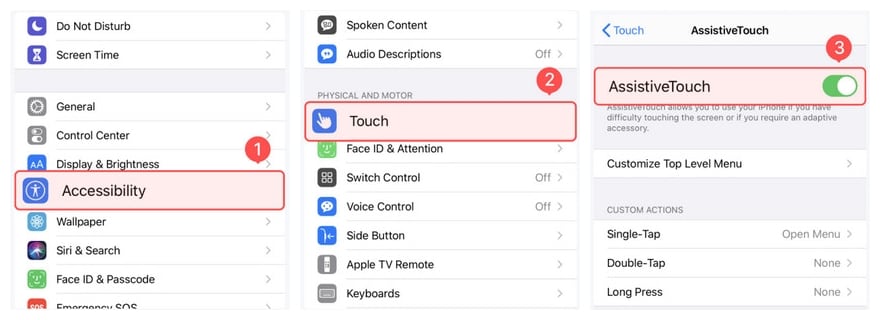
عند القيام بذلك، ستقوم بتمكين AssisiveTouch وإقرانه باتصال Bluetooth بجهاز الكمبيوتر الخاص بك. في النهاية، يمكنك التحكم في الجهاز الخاص بك من جهاز الكمبيوتر الخاص بك. هذا يعني أنه يمكنك استكشاف حساب Instagram الخاص بك والقيام بكل الأشياء الممتعة التي تقوم بها عادة على موقع مشاركة الصور.
*الخاتمة:
أخيراً، لقد تعلمت 4 حقائق يجب أن تعرفها عن IG لـ Windows. بعيدًا عن ظلال الشك، يمنحك الوصول إلى موقع مشاركة الصور من جهاز الكمبيوتر الخاص بك تجربة شاشة كبيرة دون مقاطعة سير عملك. كما وعدت، كان هذا الدليل خطوة بخطوة مباشرة إلى النقطة. إليك المشكلة: إذا كنت تعتقد أن هاتفك الذكي يستحق استراحة من العمل على مدار الساعة، فأنت لست مخطئًا تمامًا. أثناء الاستراحة، يمكنك دائمًا مواكبة أحدث أحداث IG من جهاز الكمبيوتر الخاص بك. مع إصدار Windows من IG، يمكنك البقاء منتجًا في العمل والبقاء على اتصال مع الأصدقاء. بهذه الطريقة لا تجد عملك مملاً ولا تعرض وقتك الإنتاجي للخطر. بالتأكيد، إنه وضع يربح فيه الجميع! لذا، جربها الآن!
